Android 编写精美的聊天界面
1、准备工作
首先制作一张 .9 格式的聊天气泡;
需要注意的是,制作完成后,应该将原始文件删除,否则AS会分不清楚而报错。
新建一个 Empty Activity,Java 和 XML 文件的命名分别为 MainActivity.java 和 activity_main.xml;
2、编写精美的聊天界面
首先编写主界面,修改 activity_main.xml 中的代码,如下所示:
<?xml version="1.0" encoding="utf-8"?>
<LinearLayout xmlns:android="http://schemas.android.com/apk/res/android"
android:layout_width="match_parent"
android:layout_height="match_parent"
android:orientation="vertical"
android:padding="10dp"
android:background="#d8e0e8">
<androidx.recyclerview.widget.RecyclerView
android:id="@+id/msg_recycler_view"
android:layout_width="match_parent"
android:layout_height="0dp"
android:layout_weight="1"/>
<LinearLayout
android:layout_width="match_parent"
android:layout_height="wrap_content"
android:layout_marginTop="5dp"
android:orientation="horizontal">
<EditText
android:id="@+id/input_text"
android:layout_width="0dp"
android:layout_height="wrap_content"
android:layout_weight="1"
android:hint="Type message here"
android:textAllCaps="false"
android:maxLines="2"
android:gravity="left"/>
<Button
android:id="@+id/send"
android:layout_width="wrap_content"
android:layout_height="wrap_content"
android:text="Send"
android:textAllCaps="false"
android:textSize="20sp"/>
</LinearLayout>
</LinearLayout>
我们在主界面中放置了一个 RecyclerView 用于显示聊天的消息内容;又放置了一个 EditText 用于输入消息,还放置了一个 Button 用于发送消息;然后,定义消息的实体类,新建 Msg.java,代码如下:
public class Msg {
public static final int TYPE_RECEIVED = 0;
public static final int TYPE_SEND = 1;
private String content;
private int type;
public Msg(String content,int type){
this.content = content;
this.type = type;
}
public String getContent() {
return content;
}
public int getType() {
return type;
}
Msg 类中只有两个字段:
- content 表示消息的内容
- type 表示消息的类型;
其中消息的类型有两个可选值:
- TYPE_RECEIVED 表示这是一条收到的消息
- TYPE_SEND 表示这是一条发出的消息
接下来编写 RecyclerView 子项的布局,新建 msg_item.xml 文件,添加代码如下:
<?xml version="1.0" encoding="utf-8"?>
<LinearLayout xmlns:android="http://schemas.android.com/apk/res/android"
android:layout_width="match_parent"
android:layout_height="wrap_content"
android:orientation="vertical">
<LinearLayout
android:id="@+id/left_layout"
android:layout_width="wrap_content"
android:layout_height="wrap_content"
android:layout_gravity="left"
android:orientation="vertical"
android:background="@drawable/message_left">
<TextView
android:id="@+id/left_msg"
android:layout_width="wrap_content"
android:layout_height="wrap_content"
android:layout_gravity="center"
android:layout_margin="10dp"
android:textColor="@color/black"/>
</LinearLayout>
<LinearLayout
android:id="@+id/right_layout"
android:layout_width="wrap_content"
android:layout_height="wrap_content"
android:layout_gravity="right"
android:orientation="vertical"
android:background="@drawable/message_left">
<TextView
android:id="@+id/right_msg"
android:layout_width="wrap_content"
android:layout_height="wrap_content"
android:layout_gravity="center"
android:layout_margin="10dp"
android:textColor="@color/black"/>
</LinearLayout>
</LinearLayout>
这里我们让收到的消息居左对齐,发出的消息居右对其;并且使用 message_left.9 作为聊天气泡;接下来需要创建 RecyclerView 的适配器类,新建 MsgAdapter.java,添加代码如下:
public class MsgAdapter extends RecyclerView.Adapter<MsgAdapter.ViewHolder>{
private List<Msg> list;
public MsgAdapter(List<Msg> list){
this.list = list;
}
static class ViewHolder extends RecyclerView.ViewHolder{
LinearLayout leftLayout;
TextView left_msg;
LinearLayout rightLayout;
TextView right_msg;
public ViewHolder(View view){
super(view);
leftLayout = view.findViewById(R.id.left_layout);
left_msg = view.findViewById(R.id.left_msg);
rightLayout = view.findViewById(R.id.right_layout);
right_msg = view.findViewById(R.id.right_msg);
}
}
@NonNull
@Override
public ViewHolder onCreateViewHolder(@NonNull ViewGroup parent, int viewType) {
View view = LayoutInflater.from(parent.getContext()).inflate(R.layout.msg_item,parent,false);
return new ViewHolder(view);
}
@Override
public void onBindViewHolder(@NonNull ViewHolder holder, int position) {
Msg msg = list.get(position);
if(msg.getType() == Msg.TYPE_RECEIVED){
//如果是收到的消息,则显示左边的消息布局,将右边的消息布局隐藏
holder.leftLayout.setVisibility(View.VISIBLE);
holder.left_msg.setText(msg.getContent());
//注意此处隐藏右面的消息布局用的是 View.GONE
holder.rightLayout.setVisibility(View.GONE);
}else if(msg.getType() == Msg.TYPE_SEND){
//如果是发出的消息,则显示右边的消息布局,将左边的消息布局隐藏
holder.rightLayout.setVisibility(View.VISIBLE);
holder.right_msg.setText(msg.getContent());
//同样使用View.GONE
holder.leftLayout.setVisibility(View.GONE);
}
}
@Override
public int getItemCount() {
return list.size();
}
}
最后修改 MainActivity.java 中的代码,来为 RecyclerView 初始化一些数据,并给发送按钮加入事件响应;代码如下:
public class MainActivity extends AppCompatActivity {
private static final String TAG = "MainActivity";
private List<Msg> msgList = new ArrayList<>();
private RecyclerView msgRecyclerView;
private EditText inputText;
private Button send;
private LinearLayoutManager layoutManager;
private MsgAdapter adapter;
@Override
protected void onCreate(Bundle savedInstanceState) {
super.onCreate(savedInstanceState);
setContentView(R.layout.activity_main);
msgRecyclerView = findViewById(R.id.msg_recycler_view);
inputText = findViewById(R.id.input_text);
send = findViewById(R.id.send);
layoutManager = new LinearLayoutManager(this);
adapter = new MsgAdapter(msgList = getData());
msgRecyclerView.setLayoutManager(layoutManager);
msgRecyclerView.setAdapter(adapter);
/* 我们还需要为button建立一个监听器,我们需要将编辑框的内容发送到 RecyclerView 上:
①获取内容,将需要发送的消息添加到 List 当中去。
②调用适配器的notifyItemInserted方法,通知有新的数据加入了,赶紧将这个数据加到 RecyclerView 上面去。
③调用RecyclerView的scrollToPosition方法,以保证一定可以看的到最后发出的一条消息。*/
send.setOnClickListener(new View.OnClickListener() {
@Override
public void onClick(View v) {
String content = inputText.getText().toString();
if(!content.equals("")) {
msgList.add(new Msg(content,Msg.TYPE_SEND));
adapter.notifyItemInserted(msgList.size()-1);
msgRecyclerView.scrollToPosition(msgList.size()-1);
inputText.setText("");//清空输入框中的内容
}
// 自定义一问一答
if(msgList.size() == 2){
msgList.add(new Msg("What's your name?",Msg.TYPE_RECEIVED));
adapter.notifyItemInserted(msgList.size()-1);
msgRecyclerView.scrollToPosition(msgList.size()-1);
}
if(msgList.size() == 4){
msgList.add(new Msg("Nice to meet you,Bye!",Msg.TYPE_RECEIVED));
adapter.notifyItemInserted(msgList.size()-1);
msgRecyclerView.scrollToPosition(msgList.size()-1);
}
}
});
}
private List<Msg> getData(){
List<Msg> list = new ArrayList<>();
list.add(new Msg("Hello",Msg.TYPE_RECEIVED));
return list;
}
}
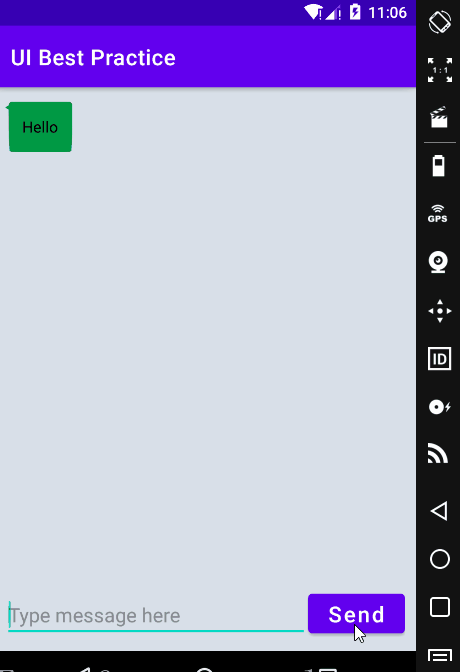
参考
1、https://www.cnblogs.com/hyacinthLJP/p/14352840.html